win7麦克风声音100都很小 win7麦克风声音调节教程
Win7系统中,有时候我们在使用麦克风时会遇到声音过小的问题,这可能会影响我们的语音通话、录音或者视频会议体验。所以在这种情况下,我们需要对Win7系统中的麦克风声音进行调节。接下来让我们一起来了解一下Win7系统中麦克风声音调节的方法和技巧。愿这些小窍门能帮助您解决麦克风声音过小的困扰。
大家在使用win7系统的时候有否发现麦克风声音小?相对xp系统中的声音及麦克风的声音都要比win7系统大,但是win7系统也提供了调节选项,下面就一起来解决win7麦克风声音小的问题。
windows7系列软件最新版本下载 537.81MBwindows7系统下载立即下载
537.81MBwindows7系统下载立即下载步骤1、关于麦克风声音小的问题,首先,切换到系统右下角的托盘区域。如图所示。在系统声音的图标上面点击鼠标右键,然后在弹出的菜单当中选择录音设备。
步骤2、在录音设备即录制标签页中,显示了系统的麦克风。其中右边的绿色的部分是显示音量的位置,如果对着麦克风喊一下,右边的绿色的长条就会变高,可以根据绿色方块的高矮来判定音量的大小。
步骤3、如果要调节音量,就在麦克风的图标上面点击鼠标右键,然后选择属性选项。进入麦克风的属性页。
步骤4、在麦克风的属性页中,默认是在常规的标签页下,其中有一个名叫级别的标签,用鼠标点击一下这个级别标签,切换到级别标签设置页下面。如图所示。
步骤5、在级别标签下面,提供了两个调节选项。一个是麦克风的基本音量调节,下面那一个是音量加强的调节,它们的区别就是,调节上面的基本调节,可以最大程序的保证音质,但音量即使调整到最大也不算大,而调节下面的那个,则可以将声音轻易地调整到很大,但是同时也会出现杂音。所以,原则是上面调节得大一些,下面的只调到增加10分贝就可以了。
步骤6、其实到了这里,麦克风的声音还不算是最大,还可以从麦克风的驱动软件入手,将声音调节到最大。首先,要安装声卡驱动。这个软件一般电脑都会有,如果没有,可以下载一个驱动类的软件来安装。安装之后打开控制面板,在控制面板中找到如图所示的选项,即声卡的驱动程序。点击打开。
步骤7、在驱动软件的界面中,把标签设置切换到麦克风的一栏。在这里,还有一个音量的设置选项,即第一个滑块,调节这个滑块,使之处在最右端,这时,系统麦克风的音量便被调节到最大了。因为默认的麦克风驱动并不是在声音最大的状态,所以我们可以在驱动软件中设置为最大,最大发挥麦克风的音量潜能。
相关阅读:硬盘分区丢失数据恢复方法
电脑配置怎么看好坏
ultraiso u盘装系统
如何设置MAC地址过滤
以上就是win7麦克风声音100都很小的全部内容,如果有遇到这种情况,那么你就可以根据小编的操作来进行解决,非常的简单快速,一步到位。
win7麦克风声音100都很小 win7麦克风声音调节教程相关教程
-
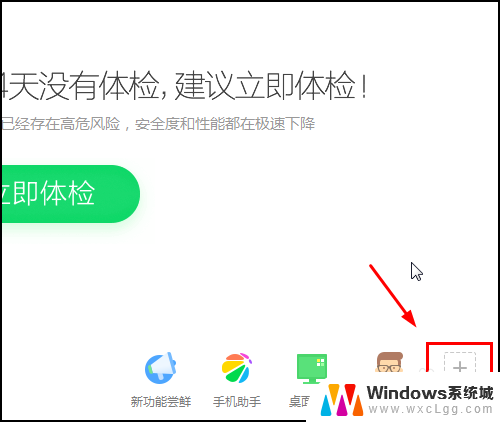 win7台式电脑没有声音怎么调出来 win7没有声音怎么调整
win7台式电脑没有声音怎么调出来 win7没有声音怎么调整2024-01-25
-
 win7前面板插耳机没声音 win7前面板耳机无声音怎么处理
win7前面板插耳机没声音 win7前面板耳机无声音怎么处理2023-12-02
-
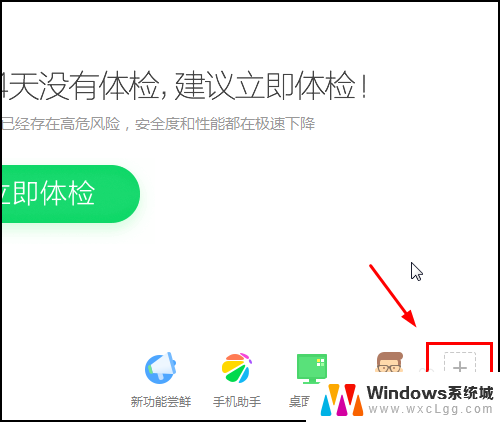 笔记本电脑没声音一键恢复win7 win7没有声音怎么排除故障
笔记本电脑没声音一键恢复win7 win7没有声音怎么排除故障2023-12-03
-
 win7电脑插耳机没声音 WIN7系统台式电脑插入音响无声音解决方案
win7电脑插耳机没声音 WIN7系统台式电脑插入音响无声音解决方案2025-04-10
-
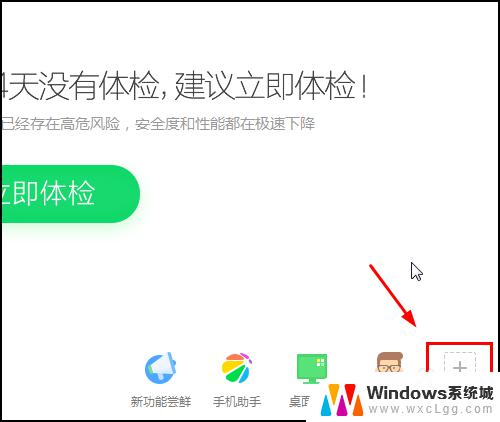 windows7电脑没有声音 win7没有声音的解决办法
windows7电脑没有声音 win7没有声音的解决办法2023-11-09
-
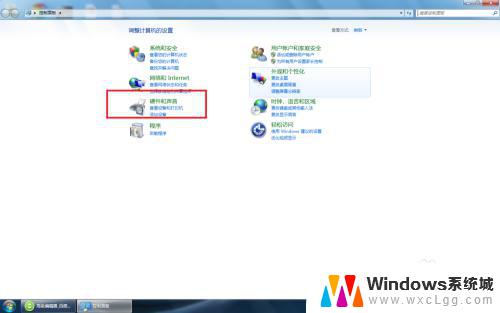 win7hdmi连接后声音输出到音响 HDMI声音输出设置教程
win7hdmi连接后声音输出到音响 HDMI声音输出设置教程2023-09-13
- win7电脑上的声音图标不见了怎么办 电脑音量调节图标不见了
- win7增加c盘磁盘空间 Windows 7 下如何无风险地调整分区大小
- windows7亮度调节 win7系统屏幕亮度调节教程
- win7电脑任务栏声音图标不见了 Win7任务栏音量图标不见了如何恢复
- win7无法打开图片 Win7提示windows照片查看器无法打开此图片怎么办
- win7电脑如何调整桌面亮度 win7系统屏幕亮度调节方法
- win7如何设置文件夹共享 Win7网络共享文件夹设置步骤
- win7设置息屏时间 Windows7息屏时间在哪里调整
- window7摄像头功能在哪里 win7如何打开摄像头快捷键
- win7连接不到网络 win7网络连接问题解决方法
win7系统教程推荐
- 1 win7无法打开图片 Win7提示windows照片查看器无法打开此图片怎么办
- 2 win7如何设置文件夹共享 Win7网络共享文件夹设置步骤
- 3 win7电脑插耳机没声音 WIN7系统台式电脑插入音响无声音解决方案
- 4 windows7如何打开蓝牙 win7在哪里可以找到蓝牙开关
- 5 win7电脑刚装的系统文件没有图标 win7刚装完系统找不到计算机图标怎么办
- 6 win7设置主副显示器 win7双屏电脑主屏副屏切换方法
- 7 win7家庭普通版激活密匙 win7家庭版激活密钥大全
- 8 win7开不开机怎么修复 Win7系统无法启动解决方法
- 9 windows 7专业版激活密钥永久免费 2023最新win7专业版密钥激活步骤
- 10 win7开机后蓝屏0x000000c2 Win7系统0x000000c2蓝屏故障解决方法